
Лабораторная по созданию видеоролика
.pdf
Лабораторная работа № 3. Создание мультимедийных презентаций в Киностудии Windows Live
Ключевые понятия: «Линейный способ представления информации», «Мультимедиа», «Мультимедийный продукт», «Пользовательский интерфейс», «Системы видеомонтажа».
Цель работы: создание мультимедийной презентации на историческую тему с использованием возможностей видеоредактора «Киностудия Windows Live».
Задачи:
познакомиться с особенностями видеоредактора «Киностудия Windows Live»;
изучить пользовательский интерфейс Киностудии Windows Live;
разработать мультимедийную презентацию на историческую тему.
Теоретические сведения
Использование мультимедийных презентаций в процессе обучения меняет характер традиционного учебного занятия, делает его более живым и интересным. Применение мультимедиа, то есть компьютерной технологии, обеспечивающей возможность создания, хранения и воспроизведения разнородной информации (текста, звука, анимации и графики) на занятиях способствует расширению общего кругозора обучаемых, обогащает их исторические знания.
Следует отметить, что мультимедийная презентация – это не только ещё один источник информации. Использование презентации способствует развитию различных сторон психической деятельности обучаемых, и прежде всего, внимания и памяти. Для понимания содержания презентации обучаемым необходимо приложить определённые усилия. Так, непроизвольное внимание переходит в произвольное, а интенсивность внимания оказывает влияние на процесс запоминания. Использование различных каналов поступления информации (слуховой и зрительный каналы, моторное восприятие) положительно влияет на прочность запечатления исторического материала.
Для создания мультимедийного продукта (документа, несущего в себе информацию разных типов и предполагающего использование специальных технических устройств для его создания и воспроизведения) используются системы видеомонтажа, то есть системы, осуществляющие процесс переработки или реструктурирования изначального видео и аудио материала, в результате чего получается иной целевой материал. Одной из таких систем является программа «Киностудия Windows Live» («Windows MovieMaker» в Windows XP),
которая является предустановленной в операционной системе Microsoft Windows и поэтому может использоваться на большинстве компьютеров.
С помощью Киностудии Windows Live можно создавать видеоклипы, редактировать существующие клипы, добавлять музыку и дикторский текст в видеофильмы, создавать слайдшоу и мультимедийные презентации. Данный программный продукт позволяет осуществлять
линейный способ представления информации – это такой способ подачи информации обучаемому, при котором он не может повлиять на его ход и результат.
Movie Maker обладает интуитивно понятным пользовательским интерфейсом (набором команд и сервисных услуг, которые упрощают пользователю работу с персональным компьютером), в связи с чем работа с данным программным продуктом технически не является сложной, что позволяет сосредоточиться на содержании будущего мультимедийного продукта, а не на его производстве.
В данной лабораторной работе Вы познакомитесь с особенностями создания линейных мультимедийных презентаций на исторические темы в видеоредакторе «Киностудия Windows Live».
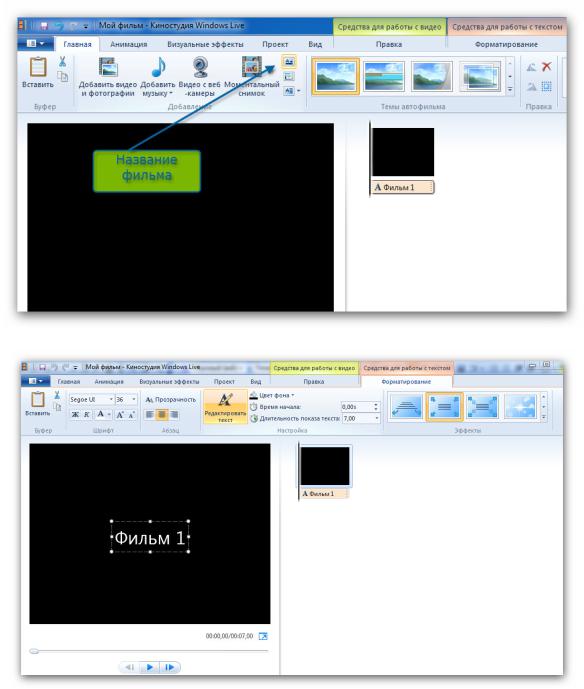
Для создания такой презентации необходимо пройти несколько этапов: создать название и титры, добавить файлы в проект, применить видеоэффекты к слайдам и, наконец, сохранить фильм в формате видеопроекта (для возможности внесения правок в будущем) и видеофильма (для просмотра на компьютере в видеоплеере).
Задание 1. Создание названий и титров в клипе
В начале разработки мультимедийной презентации в Киностудии Windows Live, необходимо придумать название, которое будет отражать суть презентации, и добавить его в клип.
В редакторе введите название фильма.
Далее введите название мультимедийной презентации. Внизу в окне воспроизведения появляется написанный Вами текст (название презентации).
Можно изменять шрифт и анимацию названия (все изменения будут отображены в окне воспроизведения).
Таким же образом можно создать титры в конце фильма.
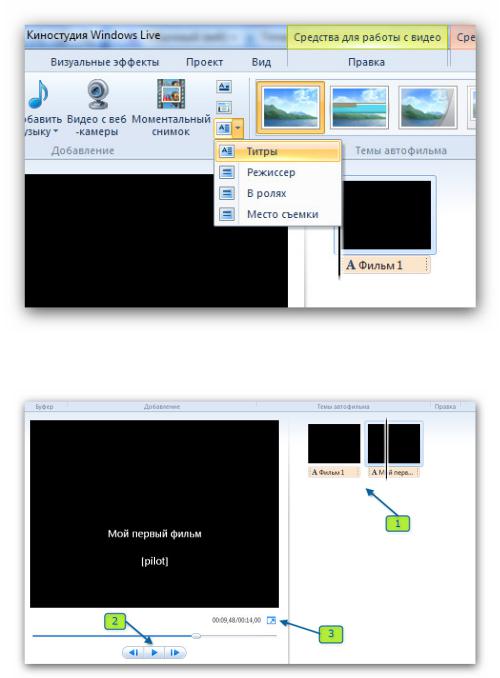
Созданные название и титры появятся на полосе времени (1). Чтобы просмотреть название, нажмите кнопку воспроизведения (2). Для просмотра в полноэкранном виде нажмите соответствующий значок (3).
Когда созданы название и титры, можно переходить к добавлению файлов в проект.
Задание 2. Добавление файлов и редактирование клипа в Киностудии Windows Live
Для добавления файлов в проект выберите необходимую в данный момент опцию: «Добавить видео и фотографии» или «Добавить музыку» во вкладке «Главная». После этого выберите папку, в которой находятся рисунки (фотографии, схемы, карты и т.д.). Затем выберите нужный файл (из папки с лабораторной работой или найденный в сети Интернет) и добавьте его щелчком левой кнопки мыши.
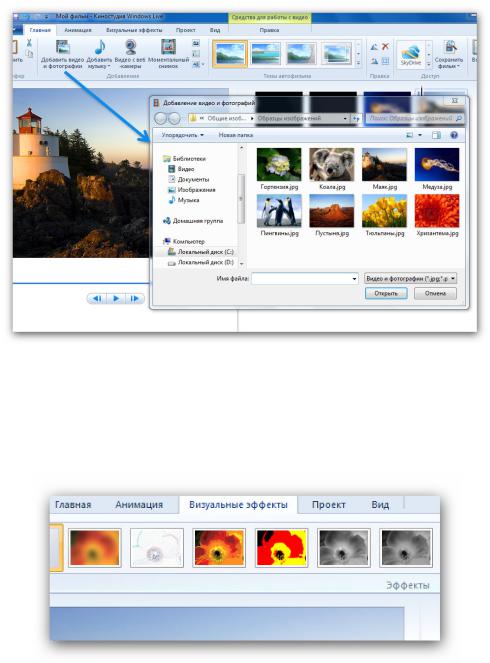
Нужный файл перемещается в рабочее окно программы.
При нажатии на файл происходит его отображение в окне воспроизведения.
При добавлении нескольких файлов можно перемещать их по «шкале времени» в нужном порядке.
На самой шкале также можно менять файлы местами, увеличивать и уменьшать время воспроизведения и накладывать эффекты (вкладка «Визуальные эффекты»).
Добавьте музыкальный файл (так же, как и изображение).
В процессе создания дорожки можно использовать видеоэффекты и накладывать их на иллюстрации и видео. Выберите наиболее композиционно подходящий видеоэффект. Просмотрите его на выбранном файле (в данном случае просматривается один видеоэффект).

После завершения работы на шкале времени создайте названия и титры по такому же принципу, как и в начале работы.
Когда созданы итоговые титры, можно переходить к сохранению проекта на жёсткий диск компьютера.
Задание 3. Сохранение клипа
Есть два варианта сохранения фильма на жёсткий диск компьютера: 1) в формате видеопроекта (для возможности внесения правок в будущем) и 2) видеофильма (для просмотра на компьютере в видеоплеере). В первом случае, нажмите «Файл – Сохранить проект как» и выберите папку, в которую Вы сохраните проект.
Для сохранения проекта в виде видеофильма выберите пункт «Сохранить фильм» вкладки «Главная». Укажите путь сохранения с помощью кнопки «Компьютер». Ролик будет сохранен в указанную Вами папку на компьютере в формате WMF (Windows Media File).

Задание 4. Создание мультимедийной презентации на заданную тему
Варианты тем презентации:
«Полководцы Великой Отечественной войны»,
«Московская битва»,
«Тыл в годы войны»,
свой вариант на историческую ему.
Требования к оформлению мультимедийной презентации:
1.Мультимедийная презентация должна быть выполнена в видеоредакторе «Киностудия
Windows Live».
2.При работе необходимо использовать иллюстрации, найденные в сети Интернет.
3.В презентации должны присутствовать анимированные переходы между слайдами.
4.В названии и титрах необходимо указать тему и автора презентации.
5.Презентация должна быть сохранена в формате проекта и видеофайла.
Вопросы для самоконтроля
1.Какие функциональные возможности заложены разработчиками в видеоредактор
«Киностудия Windows Live»?
2.Укажите сходства и различия между программами Microsoft PowerPoint и «Киностудия
Windows Live».
3.Какие варианты создания и редактирования титров предусмотрены в Киностудии
Windows Live?
